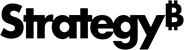Strategy ONE
Preparar los datos antes de importarlos
- Conectar al Strategy for Office. Strategy for Office se abre en una barra lateral.
- Seleccionar una celda de inicio
-
Click Importar datos. If you already imported data, click Add Data.
- Seleccione un informe o conjunto de datos.
- Haga clic en Preparación de datos.
- Seleccione atributos, métricas o filtros. Los objetos seleccionados se convierten en las columnas de su hoja de cálculo de Excel.
-
Para ordenar atributos, indicadores o filtros por nombre, haga clic en el Ordenar icono .

- Para ver solo los objetos que ha seleccionado, haga clic en el Ver seleccionados Alternador.
-
Para excluir de la importación los subtotales o los totales del informe, haga clic en el botón Excluir subtotales y totales Alternador.
Esta opción solo está disponible si el informe tiene subtotales o totales.
-
Para importar representaciones de atributos en columnas separadas en su cuadrícula, seleccione una de las siguientes del Mostrar nombres de campo de atributo lista desplegable:
- Automático Mostrar encabezados para cada atributo o representación de atributo, según el número de representaciones de atributo visibles en la cuadrícula para cada atributo. Si solo se muestra un campo de atributo en la cuadrícula para un atributo, el atributo se muestra con un encabezado que contiene el nombre del atributo. Si hay más de un campo de atributo visible, cada campo de atributo aparece con un encabezado que contiene el nombre del atributo, seguido del nombre del campo del atributo.
- Mostrar el nombre del atributo una vez Mostrar un encabezado para cada representación de atributo con el nombre de atributo solo en el encabezado del primer campo de atributo de cada atributo.
- Solo nombre del campo Mostrar solo el nombre del campo de atributo en el encabezado de cada atributo.
- El Mostrar el nombre del atributo, seguido del nombre del campo de atributo, en el encabezado de cada campo de atributo.
- Desactivado Mostrar el nombre del atributo en el encabezado de cada atributo de la cuadrícula. No aparece ningún nombre de campo de atributo en la cuadrícula.
-
Haga clic en Importar. No cierre la ventana hasta que finalice la importación.
- Si el rango de celdas que ha seleccionado no está disponible, puede seleccionar otra celda activa o una nueva hoja como destino de la importación. Haga clic en Aceptar.